ホームページ >システムチュートリアル >Windowsシリーズ >win10でパワーオンパスワードを解除する操作手順
win10でパワーオンパスワードを解除する操作手順
- WBOYWBOYWBOYWBOYWBOYWBOYWBOYWBOYWBOYWBOYWBOYWBOYWB転載
- 2024-03-28 13:51:05748ブラウズ
phpエディタYouziがWin10でパワーオンパスワードを解除する操作手順を詳しく紹介します。まず、「スタート」メニューをクリックして「設定」を選択し、次に「アカウント」オプションをクリックして「ログイン オプション」を選択します。次に、確認のために「パスワード」セクションにパスワードを入力し、最後に「変更」をクリックします。ボタンを押して確認用のパスワードをもう一度入力します。上記の簡単な手順に従うことで、Win10 システムのパワーオン パスワード設定をキャンセルできます。
1. 図に示すように、スタート アイコンを右クリックし、[コンピュータの管理] を選択します:
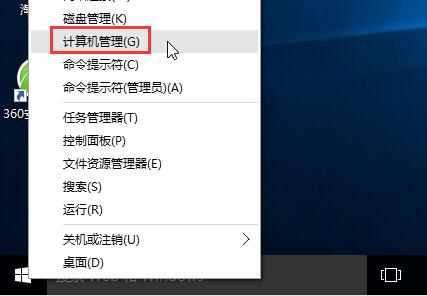
2. ウィンドウで、[ローカル ユーザーとグループ] → [ユーザー] をクリックします。をクリックし、図に示すように、右側で現在使用されているアカウントを見つけます:
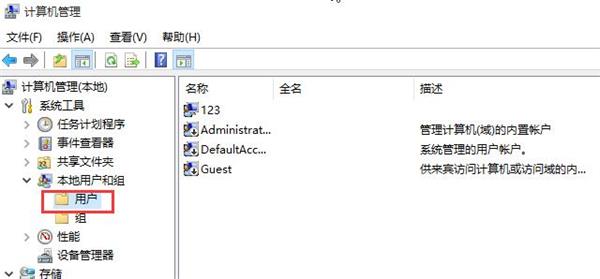
3.図に示すように、現在のユーザーを右クリックし、[パスワードの設定] を選択します:
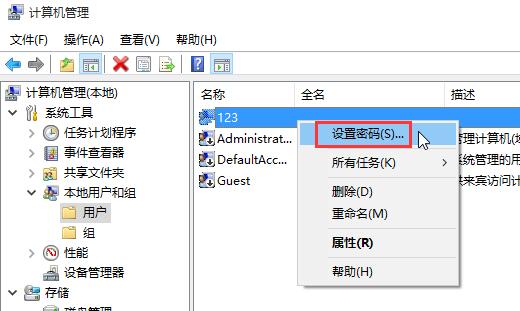
4. 次に、図に示すように、プロンプト ボックスで [続行] をクリックします:
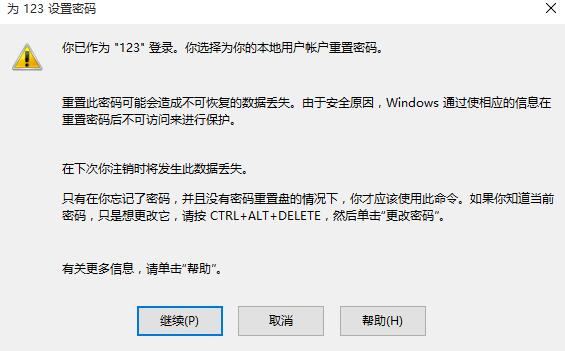
5. 次に、パスワード設定ウィンドウで、パスワードは入力せず、空白のままにして [OK] をクリックします。図に示すように、これで完了です:
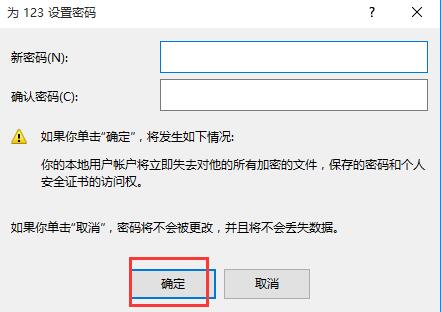
6. 次に、プロンプト ボックスで [OK] をクリックし、システムを再起動します。図に示すように、パスワードを入力しなくてもシステムが自動的にログインすることがわかります:
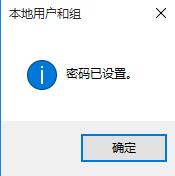
以上がwin10でパワーオンパスワードを解除する操作手順の詳細内容です。詳細については、PHP 中国語 Web サイトの他の関連記事を参照してください。

